Hyper-V adalah sebuah fitur yang memungkinkan Anda untuk membuat dan menjalankan mesin virtual di komputer Anda. Virtual machine platform adalah sebuah komponen yang diperlukan untuk menjalankan Windows Subsystem for Linux (WSL) dan Windows Subsystem for Android (WSA) di Windows 11.
Untuk menginstal Hyper-V dan virtual machine platform di Windows 11, Anda perlu memenuhi beberapa persyaratan, yaitu:
- Komputer Anda harus memiliki prosesor yang mendukung virtualisasi dan fitur tersebut harus diaktifkan di BIOS atau UEFI. Anda bisa mengecek apakah prosesor Anda mendukung virtualisasi dengan membuka Task Manager, lalu klik tab Performance, dan lihat bagian Virtualization. Jika tertulis Enabled, berarti prosesor Anda mendukung dan sudah mengaktifkan virtualisasi. Jika tertulis Disabled, berarti Anda perlu mengaktifkan fitur tersebut di BIOS atau UEFI terlebih dahulu.
- Komputer Anda harus menjalankan Windows 11 Pro, Enterprise, atau Education. Jika Anda menggunakan Windows 11 Home, Anda bisa mengaktifkan Hyper-V dengan menggunakan trik tertentu.
Jika Anda sudah memenuhi persyaratan di atas, Anda bisa mengikuti langkah-langkah berikut untuk menginstal Hyper-V dan virtual machine platform di Windows 11:
- Buka Settings > klik System, > pilih Optional features.
- Scroll ke bawah Klik More Windows features.
- Cari dan centang kotak di sebelah Hyper-V dan Virtual Machine Platform dan juga bisa mencentang Windows Hypervisor Platform jika Anda ingin menggunakan WSL atau WSA.
- Klik OK dan tunggu proses instalasi selesai. Anda mungkin diminta untuk me-restart komputer Anda agar perubahan berlaku.
Setelah Anda menginstal Hyper-V dan virtual machine platform, Anda bisa mulai membuat dan mengelola mesin virtual Anda dengan menggunakan Hyper-V Manager, yang bisa Anda akses dari Start Menu. Anda juga bisa menggunakan PowerShell atau Windows Terminal untuk menjalankan perintah Hyper-V.

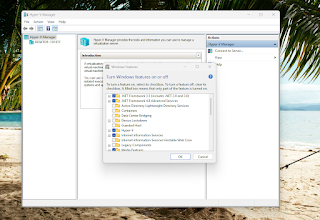

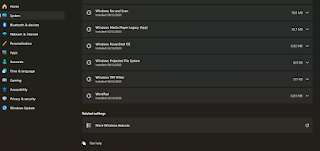
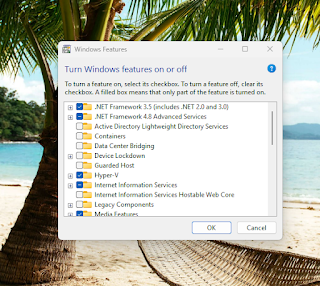






No comments:
Post a Comment